1、首先,我们先双击图标,打开软件,我用的是SolidWorks2014版本的,如下图所示。

2、打开软件后,我们单击左上角的新建图标,在弹出的对话框中选择零件,单击确认,如下图所示。

3、打开SolidWorks界面如下:
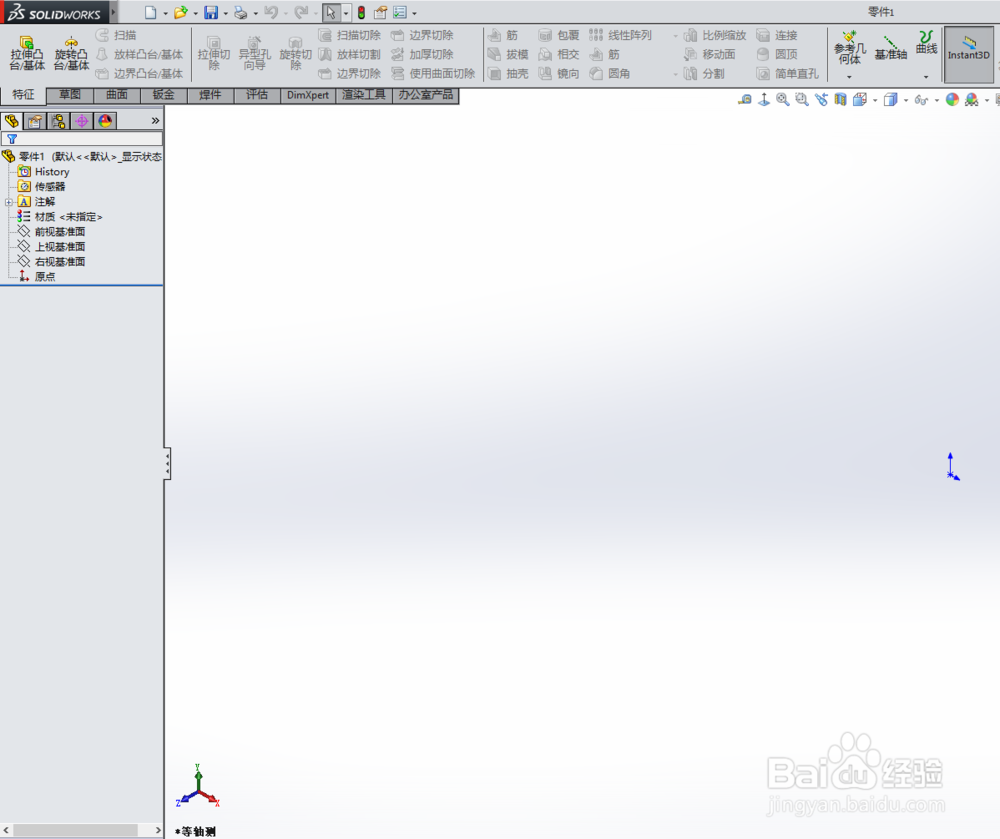
4、在打开的建图界面里,我们右键单击“前视基准面”,点击“草图绘制”,如下图所示。

5、然后选择草图绘制工具,如下图,然后标上尺寸。
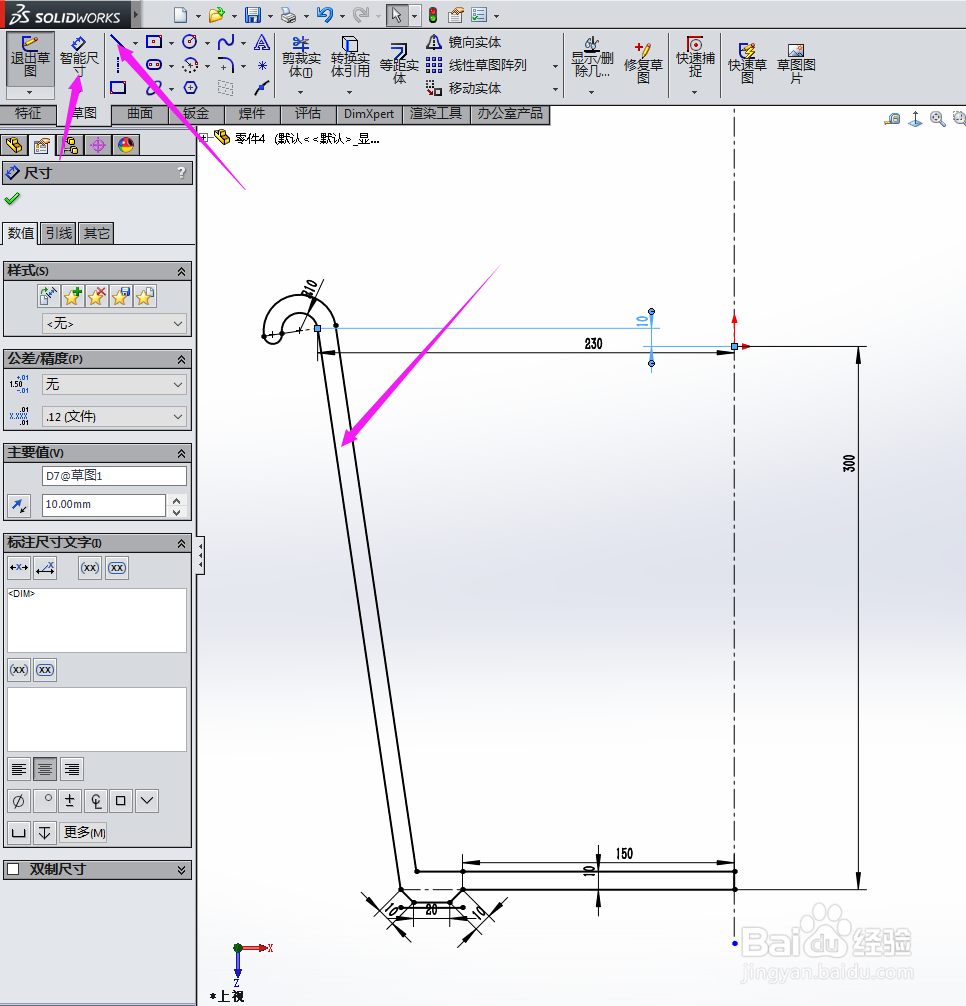
6、然后在特征中选择旋转工具,设置好旋转轴和旋转面,如下图所示。

7、右键单击“上视基准面”,点击“草图绘制”,如下图所示。
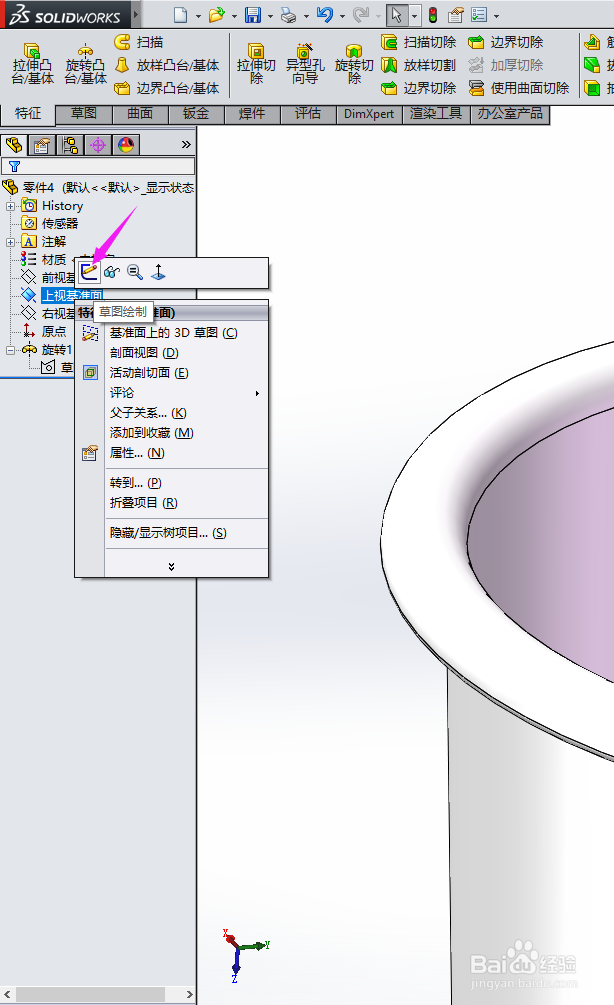
8、然后选择草图绘制工具,如下图,然后标上尺寸。

9、然后在特征中选择拉伸工具,设置好拉伸距离,如下图所示。

10、右键单击“上视基准面”,点击“草图绘制”,如下图所示。

11、然后选择草图绘制工具,如下图,然后标上尺寸。
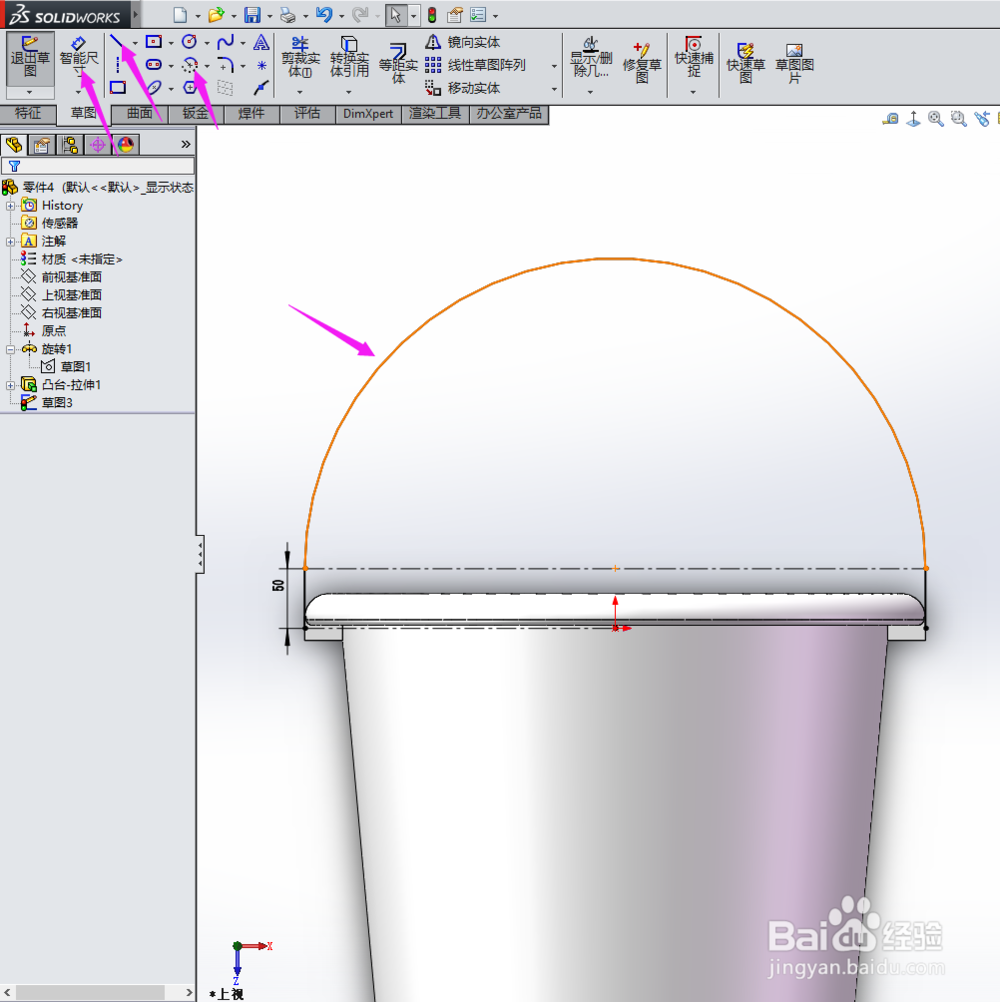
12、右键单击“前视基准面”,点击“草图绘制”,如下图所示。

13、然后选择草图绘制工具,如下图,然后标上尺寸。
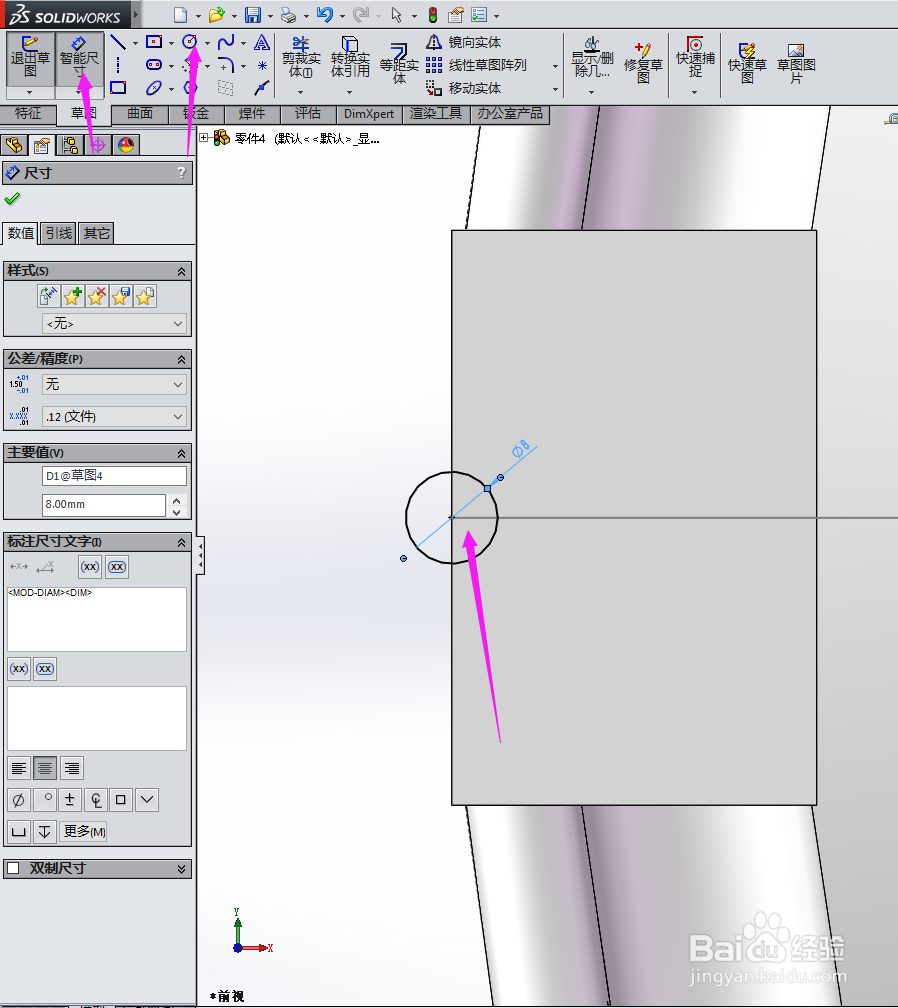
14、然后在特征中选择扫描工具,设置好扫描的轮廓和导引线,如下图所示。

15、一个平时我们使用的水桶就画好了。

16、最后就是给水桶上个颜色,可以根据个人爱好。
